win10系统桌面文件在c盘哪个文件夹
分类:win10教程 发布时间:2020-02-26 09:18:02
在更换电脑,把旧电脑文件复制到新电脑时,需要把原有的存放在桌面的文件找出来,那么Win10系统的桌面文件保存在C盘的哪个文件夹内呢?下面就让小编告诉答案大家吧.

win10桌面文件在c盘哪个文件夹
1、双击打开C盘。

2、双击打开用户文件夹。

3、双击打开Administrator文件夹。
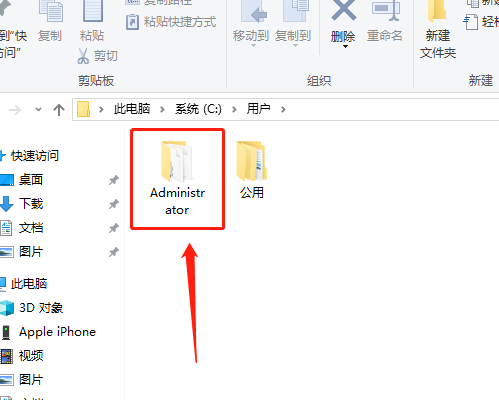
4、最后双击打开桌面文件夹。

5、里面就是存放在桌面的文件了。

以上就是win10桌面文件存放在c盘的文件夹的具体位置,出于对系统流畅度的考量,小编建议大家尽量不要在桌面存放文件哦。






 立即下载
立即下载







 魔法猪一健重装系统win10
魔法猪一健重装系统win10
 装机吧重装系统win10
装机吧重装系统win10
 系统之家一键重装
系统之家一键重装
 小白重装win10
小白重装win10
 杜特门窗管家 v1.2.31 官方版 - 专业的门窗管理工具,提升您的家居安全
杜特门窗管家 v1.2.31 官方版 - 专业的门窗管理工具,提升您的家居安全 免费下载DreamPlan(房屋设计软件) v6.80,打造梦想家园
免费下载DreamPlan(房屋设计软件) v6.80,打造梦想家园 全新升级!门窗天使 v2021官方版,保护您的家居安全
全新升级!门窗天使 v2021官方版,保护您的家居安全 创想3D家居设计 v2.0.0全新升级版,打造您的梦想家居
创想3D家居设计 v2.0.0全新升级版,打造您的梦想家居 全新升级!三维家3D云设计软件v2.2.0,打造您的梦想家园!
全新升级!三维家3D云设计软件v2.2.0,打造您的梦想家园! 全新升级!Sweet Home 3D官方版v7.0.2,打造梦想家园的室内装潢设计软件
全新升级!Sweet Home 3D官方版v7.0.2,打造梦想家园的室内装潢设计软件 优化后的标题
优化后的标题 最新版躺平设
最新版躺平设 每平每屋设计
每平每屋设计 [pCon planne
[pCon planne Ehome室内设
Ehome室内设 家居设计软件
家居设计软件 微信公众号
微信公众号

 抖音号
抖音号

 联系我们
联系我们
 常见问题
常见问题



